Notta 使い方徹底ガイド:初心者から上級者まで、AI文字起こしを使いこなす!
Nottaは、AIを活用した高精度な文字起こしツールとして、ビジネスから教育、そして個人の利用まで、幅広いシーンで活躍しています。
この記事では、Nottaの使い方を徹底的に解説します。
アカウント作成から基本的な文字起こし、そして高度な活用法まで、ステップごとに分かりやすくご紹介します。
Nottaを初めて使う方から、もっと使いこなしたい上級者の方まで、この記事を読めばNottaのポテンシャルを最大限に引き出せるようになるでしょう。
ぜひこの記事を参考に、Nottaをあなたのワークフローに取り入れて、より効率的な作業を実現してください。
Notta の基本:アカウント作成から最初の文字起こしまで
このセクションでは、Nottaを使い始めるための最初のステップを丁寧に解説します。
アカウントの作成方法から、プランの選び方、そして実際に音声データを文字起こしするまでの基本的な操作をステップごとにご紹介します。
Nottaの初心者の方でも安心して始められるように、画面キャプチャを交えながら、分かりやすく解説します。
このセクションを読めば、Nottaの基本的な使い方をマスターし、すぐに文字起こしを始めることができるでしょう。
Notta アカウント作成とプラン選択のステップ

Nottaを使い始めるには、まずアカウントを作成する必要があります。
ここでは、アカウント作成の手順と、Nottaの無料プランと有料プランの違い、そして自分に最適なプランの選び方を解説します。
アカウント作成からプラン選択まで、スムーズに進めるための情報が満載です。
無料プランで始める Notta 体験
Nottaの無料プランは、手軽にAI文字起こしを体験できる最適な方法です。
アカウントを作成するだけで、すぐに利用を開始できます。
無料プランでは、月に120分までの文字起こしが可能で、Nottaの基本的な機能を試すことができます。
まず、Nottaの公式サイトにアクセスし、「無料で始める」ボタンをクリックします。
メールアドレス、Googleアカウント、またはAppleアカウントでサインアップできます。
アカウントを作成したら、すぐにリアルタイム文字起こしや、音声ファイルのアップロードを試すことができます。
無料プランの主な制限は、利用時間と一部機能へのアクセス制限です。
例えば、AI要約機能や翻訳機能は利用できません。
また、1回の録音時間は3分(一部レビューでは30分と記載)に制限されています。
しかし、Nottaの基本的な操作感や文字起こし精度を体験するには十分な内容です。
無料プランを利用する際には、以下の点に注意しましょう。
- 録音環境:静かな場所で、ノイズキャンセリングマイクを使用すると、より高い精度で文字起こしができます。
- カスタム辞書:専門用語や固有名詞は、カスタム辞書に登録することで、誤認識を減らすことができます。
- 時間制限:無料プランの利用時間を意識し、短い会議やテスト録音に活用しましょう。
Nottaの無料プランは、AI文字起こしがどのようなものかを体験し、Nottaが自分のニーズに合っているかどうかを判断するための良い機会となります。
ぜひ、Nottaの無料プランでAI文字起こしを体験してみてください。
最適な有料プランの選び方:プロ vs ビジネス
Nottaの有料プランには、プロプランとビジネスプランの2種類があります。
どちらのプランが自分に最適かを見極めるためには、それぞれのプランの特徴と利用シーンを理解することが重要です。
プロプランは、主に個人での利用を想定したプランです。
月額料金は約1,300円で、月1,800分(30時間)の文字起こしが可能です。
プロプランでは、カスタムボキャブラリー、リアルタイム文字起こし、音声・動画ファイルのインポートなど、Nottaの基本的な機能を利用できます。
プロプランは、以下のような方におすすめです。
- 個人で会議やインタビューの文字起こしを行う方
- 月間の文字起こし時間が30時間以内の方
- Nottaの基本的な機能を使いこなしたい方
一方、ビジネスプランは、チームでの利用を想定したプランです。
月額料金は約2,500円で、文字起こし時間は無制限です。
ビジネスプランでは、動画録画、Zapier/Salesforce連携、チーム管理機能など、プロプランにはない高度な機能を利用できます。
ビジネスプランは、以下のような方におすすめです。
- 複数人でNottaを利用し、チームでの情報共有を効率化したい方
- ZapierやSalesforceなどの外部ツールと連携して、ワークフローを自動化したい方
- Nottaのすべての機能を使いこなしたい方
プランを選ぶ際には、以下の点を考慮しましょう。
- 利用頻度:月間の文字起こし時間を見積もり、最適なプランを選びましょう。
- 必要な機能:必要な機能がプロプランで利用できるか、ビジネスプランが必要かを確認しましょう。
- チーム利用:複数人でNottaを利用する場合は、ビジネスプランがおすすめです。
Nottaの公式サイトでは、各プランの詳細な機能比較や料金体系を確認できます。
無料トライアルを利用して、自分に最適なプランを見つけてみましょう。
アカウント情報の管理とセキュリティ設定
Nottaを安全に利用するためには、アカウント情報の管理とセキュリティ設定が重要です。
ここでは、アカウント情報の確認・変更方法、パスワードの管理、そしてセキュリティ設定について詳しく解説します。
まず、アカウント情報を確認・変更するには、NottaのWebアプリまたはモバイルアプリにログインし、「アカウント設定」または「プロフィール」のセクションにアクセスします。
ここでは、以下の情報を確認・変更できます。
- メールアドレス:登録しているメールアドレスを変更できます。
- パスワード:パスワードを変更できます。安全なパスワードを設定しましょう。
- プロフィール:名前、表示名、タイムゾーンなどを変更できます。
- 支払い情報:有料プランを利用している場合、支払い情報を確認・変更できます。
パスワードを管理する際には、以下の点に注意しましょう。
- 安全なパスワード:8文字以上で、大文字、小文字、数字、記号を組み合わせた安全なパスワードを設定しましょう。
- パスワードの使い回し:他のサービスで使用しているパスワードを使い回さないようにしましょう。
- パスワードマネージャー:パスワードマネージャーを利用して、安全にパスワードを管理しましょう。
Nottaのセキュリティ設定では、以下の項目を設定できます。
- 二段階認証:二段階認証を設定することで、アカウントのセキュリティを強化できます。
- デバイス管理:ログインしているデバイスを確認し、不要なデバイスからのアクセスを遮断できます。
- データ共有設定:データ共有設定を確認し、プライバシーを保護しましょう。
Nottaは、ISO 27001、SOC 2 Type2認証を取得しており、セキュリティ対策に力を入れています。
しかし、ユーザー自身もアカウント情報を適切に管理し、セキュリティ設定を適切に行うことで、より安全にNottaを利用できます。
Notta で音声データを文字起こしする方法

Nottaの最も基本的な機能は、音声データをテキストに変換することです。
このセクションでは、リアルタイム文字起こし、音声・動画ファイルのアップロード、YouTube/Google Driveからのインポートなど、Nottaで音声データを文字起こしする様々な方法を詳しく解説します。
それぞれの方法の手順と、より高精度な文字起こしを実現するためのヒントをご紹介します。
リアルタイム文字起こしの設定と活用
Nottaのリアルタイム文字起こしは、会議やインタビューなどの音声をリアルタイムでテキスト化する機能です。
この機能を使うことで、手動でメモを取る手間を省き、議論に集中することができます。
リアルタイム文字起こしを利用するには、まずNottaのWebアプリまたはモバイルアプリを開き、「録音開始」ボタンをクリックします。
マイクへのアクセス許可を求められる場合は、許可してください。
録音が開始されると、Nottaは自動的に音声をテキストに変換し、画面に表示します。
リアルタイム文字起こしをより効果的に活用するための設定とヒントをご紹介します。
- マイクの選択:複数のマイクが接続されている場合は、Nottaで使用するマイクを選択できます。「設定」メニューから適切なマイクを選択してください。
- ノイズキャンセリング:Nottaにはノイズキャンセリング機能が搭載されています。騒がしい環境で録音する場合は、この機能を有効にすると、より高い精度で文字起こしができます。
- 話者識別:Nottaは複数人の音声を識別する機能を搭載しています。話者識別を有効にすると、誰が何を話したかを自動的に記録できます。ただし、話者識別の精度は、音声の状態や話者の声の特徴によって異なります。
- 録音の一時停止と再開:録音中に一時停止したい場合は、「一時停止」ボタンをクリックします。録音を再開するには、「再開」ボタンをクリックします。
- 録音の終了:録音を終了するには、「停止」ボタンをクリックします。録音されたデータは自動的にNottaのクラウドに保存されます。
リアルタイム文字起こしを活用する際には、以下の点に注意しましょう。
- 静かな環境:リアルタイム文字起こしは、静かな環境で行うのが理想的です。騒がしい場所では、誤認識が増える可能性があります。
- マイクの位置:マイクを口の近くに置くと、よりクリアな音声で録音できます。
- 発言の明確さ:ゆっくりと、はっきりと発言することで、文字起こし精度を高めることができます。
Nottaのリアルタイム文字起こしは、会議やインタビューの効率を大幅に向上させる強力なツールです。
ぜひ、これらの設定とヒントを活用して、Nottaのリアルタイム文字起こしを使いこなしてください。
音声・動画ファイルのアップロード手順
Nottaでは、録音済みの音声ファイルや動画ファイルをアップロードして、文字起こしを行うことも可能です。
この方法を使えば、過去の会議の録音や、インタビュー動画などをテキスト化できます。
Nottaに音声・動画ファイルをアップロードする手順は簡単です。
- Webアプリにログイン:NottaのWebアプリにログインします。
- 「インポート」ボタンをクリック:画面の右上にある「インポート」ボタンをクリックします。
- ファイルを選択:アップロードする音声ファイルまたは動画ファイルを選択します。Nottaは、MP3、WAV、AVI、MP4など、様々なファイル形式に対応しています。
- アップロードを開始:ファイルを選択すると、自動的にアップロードが開始されます。アップロードの進捗状況は、画面に表示されます。
アップロードが完了すると、Nottaは自動的にファイルの文字起こしを開始します。
文字起こしにかかる時間は、ファイルの長さや音声の状態によって異なります。
ファイルアップロード時の注意点とヒントをご紹介します。
- ファイルサイズ:Nottaには、アップロードできるファイルのサイズに制限があります。ファイルサイズが制限を超える場合は、ファイルを分割するか、圧縮する必要があります。
- ファイル形式:Nottaが対応しているファイル形式を確認しましょう。対応していないファイル形式の場合は、変換する必要があります。
- 音声品質:音声品質が低いファイルの場合、文字起こし精度が低下する可能性があります。可能な限り、高品質なファイルを使用しましょう。
- 複数のファイルの一括アップロード:Nottaでは、複数のファイルをまとめてアップロードすることも可能です。複数のファイルを一度に処理したい場合は、この機能を利用すると便利です。
Nottaに音声・動画ファイルをアップロードして文字起こしを行うことで、様々な情報をテキスト化し、活用することができます。
ぜひ、この機能を活用して、Nottaの可能性を広げてください。
YouTube/Google Drive からのインポート
Nottaは、YouTubeやGoogle Driveに保存されている音声・動画ファイルを直接インポートして、文字起こしを行うことができます。
この機能を使えば、ダウンロードの手間を省き、効率的に文字起こし作業を進めることができます。
YouTube/Google DriveからNottaにファイルをインポートする手順は以下の通りです。
- Webアプリにログイン:NottaのWebアプリにログインします。
- 「インポート」ボタンをクリック:画面の右上にある「インポート」ボタンをクリックします。
- YouTube/Google Driveを選択:インポート元のプラットフォームとして、YouTubeまたはGoogle Driveを選択します。
- URLを貼り付け:YouTube動画またはGoogle DriveファイルのURLをコピーし、Nottaのインポート画面に貼り付けます。
- インポートを開始:URLを貼り付けると、自動的にインポートが開始されます。
インポートが完了すると、Nottaは自動的にファイルの文字起こしを開始します。
インポート時の注意点とヒントをご紹介します。
- ファイルの公開設定:Google Driveのファイルが非公開設定になっている場合、Nottaからアクセスできません。ファイルを「リンクを知っている全員」に公開するか、Nottaにアクセス権を付与する必要があります。
- YouTubeの著作権:YouTube動画をインポートする際には、著作権に注意しましょう。著作権で保護された動画を無断で文字起こしすることは、法律で禁止されています。
- URLの正確性:URLが間違っている場合、Nottaはファイルをインポートできません。URLをコピーする際には、正確にコピーするようにしましょう。
- インポートできない場合:ファイル形式が対応していない、ファイルサイズが大きすぎるなどの理由で、インポートできない場合があります。Nottaのサポートページで、対応しているファイル形式やサイズ制限を確認しましょう。
YouTubeやGoogle DriveからNottaにファイルをインポートすることで、様々な情報を簡単にテキスト化し、活用することができます。
ぜひ、この機能を活用して、Nottaの可能性を広げてください。
文字起こしデータの編集とエクスポート

Nottaで文字起こししたデータは、Nottaエディタで簡単に編集できます。
また、編集したデータは、様々なファイル形式でエクスポートすることができます。
このセクションでは、Nottaエディタでのテキスト修正、カスタム辞書で精度を上げる方法、そして多様なファイル形式でのエクスポートについて詳しく解説します。
文字起こしデータを最大限に活用するためのノウハウをご紹介します。
Notta エディタでのテキスト修正
Nottaで文字起こしされたテキストは、Nottaエディタを使って簡単に修正できます。
Nottaエディタは、直感的な操作でテキストを編集できるため、誰でもすぐに使いこなすことができます。
Nottaエディタでテキストを修正する手順は以下の通りです。
- Webアプリにログイン:NottaのWebアプリにログインします。
- 文字起こしデータを開く:編集したい文字起こしデータを開きます。
- テキストを修正:Nottaエディタ上で、テキストを直接修正します。テキストの追加、削除、修正など、自由に行うことができます。
- タイムスタンプの調整:必要に応じて、タイムスタンプの位置を調整します。タイムスタンプを調整することで、音声とテキストの同期をより正確にすることができます。
- 話者ラベルの修正:話者ラベルが間違っている場合は、修正します。正しい話者ラベルを選択することで、誰が何を話したかを明確にすることができます。
Nottaエディタを活用する際のヒントをご紹介します。
- ショートカットキー:Nottaエディタには、様々なショートカットキーが用意されています。ショートカットキーを覚えることで、編集作業を効率化することができます。
- 検索機能:Nottaエディタには、検索機能が搭載されています。特定の単語やフレーズを検索する際に便利です。
- 再生速度の調整:Nottaエディタでは、音声の再生速度を調整することができます。再生速度を調整することで、聞き取りにくい箇所をじっくり確認することができます。
- 複数人での共同編集:ビジネスプランでは、複数人で共同編集することができます。チームで議事録を作成する際に便利です。
Nottaエディタでテキストを修正することで、文字起こしデータをより正確で使いやすいものにすることができます。
ぜひ、Nottaエディタを活用して、文字起こしデータを最大限に活用してください。
カスタム辞書で精度を上げる方法
Nottaの文字起こし精度を向上させるためには、カスタム辞書の活用が非常に有効です。
カスタム辞書とは、Nottaに登録されていない専門用語や固有名詞を事前に登録しておくことで、文字起こし時の誤認識を減らす機能です。
カスタム辞書に登録する手順は以下の通りです。
- Webアプリにログイン:NottaのWebアプリにログインします。
- 「設定」メニューを開く:「設定」メニューを開き、「カスタム辞書」を選択します。
- 単語を登録:登録したい単語と、その読み方を入力し、「追加」ボタンをクリックします。
カスタム辞書に登録する単語を選ぶ際のヒントをご紹介します。
- 専門用語:業界特有の専門用語や、社内用語などを登録しましょう。
- 固有名詞:人名、会社名、商品名など、頻繁に出てくる固有名詞を登録しましょう。
- 略語:略語や頭字語を登録することで、誤認識を防ぐことができます。
- 同音異義語:文脈によって意味が変わる同音異義語を登録することで、より正確な文字起こしができます。
カスタム辞書を活用する際の注意点をご紹介します。
- 登録する単語数:カスタム辞書に登録する単語数が多すぎると、文字起こし速度が低下する可能性があります。必要な単語だけを登録するようにしましょう。
- 登録内容の確認:登録した単語や読み方が間違っていると、文字起こし精度が逆に低下する可能性があります。登録内容を定期的に確認し、修正するようにしましょう。
- チームでの共有:ビジネスプランでは、カスタム辞書をチームで共有することができます。チーム全体で用語を統一することで、文字起こし精度を向上させることができます。
カスタム辞書を活用することで、Nottaの文字起こし精度を大幅に向上させることができます。
ぜひ、カスタム辞書を活用して、Nottaをより便利に使いこなしてください。
多様なファイル形式でのエクスポート
Nottaで文字起こししたデータは、様々なファイル形式でエクスポートすることができます。
用途に合わせて最適なファイル形式を選択することで、文字起こしデータを最大限に活用することができます。
Nottaでエクスポートできる主なファイル形式は以下の通りです。
- TXT:テキストファイル。最もシンプルな形式で、メモ帳などのテキストエディタで開くことができます。
- DOCX:Microsoft Wordのファイル形式。書式設定や画像の挿入などが可能です。
- PDF:Portable Document Format。印刷や配布に適した形式で、レイアウトを固定することができます。
- SRT:SubRip Text。動画の字幕ファイルとして使用できる形式です。
- CSV:Comma Separated Values。Excelなどの表計算ソフトで開くことができる形式です。
ファイル形式を選択する際のヒントをご紹介します。
- テキスト編集:後でテキストを編集する場合は、TXTまたはDOCX形式がおすすめです。
- 印刷・配布:印刷や配布を目的とする場合は、PDF形式がおすすめです。
- 動画の字幕:動画の字幕として使用する場合は、SRT形式を選択してください。
- データ分析:データ分析を行う場合は、CSV形式がおすすめです。
ファイルエクスポートの手順は以下の通りです。
- Webアプリにログイン:NottaのWebアプリにログインします。
- 文字起こしデータを開く:エクスポートしたい文字起こしデータを開きます。
- 「エクスポート」ボタンをクリック:画面の右上にある「エクスポート」ボタンをクリックします。
- ファイル形式を選択:エクスポートしたいファイル形式を選択します。
- エクスポートを開始:エクスポートボタンをクリックすると、ファイルがダウンロードされます。
Nottaでエクスポートしたファイルは、様々なツールで活用することができます。
例えば、Wordでレポートを作成したり、Excelでデータを分析したり、Premiere Proで字幕を作成したりすることができます。
ぜひ、Nottaの多様なファイル形式でのエクスポート機能を活用して、文字起こしデータを最大限に活用してください。
Notta を活用した効率的なワークフロー構築
Nottaは単なる文字起こしツールではなく、様々なシーンでワークフローを効率化するための強力なツールです。
このセクションでは、ビジネス、教育、メディアなど、様々な分野でのNottaの活用事例を紹介します。
さらに、Nottaと外部ツールを連携させることで、さらに効率的なワークフローを構築する方法を解説します。
Nottaをあなたのワークフローに取り入れて、生産性を向上させましょう。
ビジネスシーンでの Notta 活用術

ビジネスシーンでは、会議、商談、顧客サポートなど、様々な場面でNottaを活用することができます。
Nottaを活用することで、議事録作成、情報共有、顧客分析などを効率化し、ビジネスの成果向上に貢献することができます。
ここでは、ビジネスシーンでのNottaの具体的な活用方法と、その効果について解説します。
会議の議事録作成を自動化
会議の議事録作成は、時間と手間がかかる作業です。
Nottaを活用することで、議事録作成を自動化し、会議後の作業時間を大幅に削減することができます。
Nottaを使って会議の議事録を作成する手順は以下の通りです。
- Web会議にNottaボットを招待:Zoom、Microsoft Teams、Google MeetなどのWeb会議にNottaボットを招待します。Nottaボットは、会議の音声を自動的に録音し、文字起こしを行います。
- リアルタイム文字起こしを確認:会議中、Nottaボットが文字起こしした内容をリアルタイムで確認することができます。
- 会議後にテキストを編集:会議後、Nottaエディタで文字起こしされたテキストを編集します。誤認識箇所を修正したり、重要なポイントを強調したりすることができます。
- 議事録を共有:編集した議事録を、チームメンバーと共有します。議事録は、TXT、DOCX、PDFなどのファイル形式でエクスポートすることができます。
議事録作成を自動化する際のヒントをご紹介します。
- カスタム辞書を活用:会議でよく使う専門用語や固有名詞をカスタム辞書に登録することで、文字起こし精度を向上させることができます。
- テンプレートを活用:議事録のテンプレートを作成し、Nottaで作成した議事録をテンプレートに貼り付けることで、議事録作成時間をさらに短縮することができます。
- AI要約機能を活用:NottaのAI要約機能を活用することで、議事録の要約を自動的に作成することができます。AI要約機能は、会議の概要を把握するのに役立ちます。
Nottaを活用することで、会議の議事録作成を自動化し、会議後の作業時間を大幅に削減することができます。
削減した時間を、他の重要な業務に充てることができます。
ぜひ、Nottaを活用して、会議の効率を向上させてください。
商談内容の記録と分析
営業担当者にとって、商談内容は貴重な情報源です。
Nottaを活用することで、商談内容を正確に記録し、分析することで、営業戦略の改善や成約率の向上に繋げることができます。
Nottaを使って商談内容を記録・分析する手順は以下の通りです。
- 商談を録音:商談開始前に、Nottaを使って商談を録音します。事前に顧客に録音の許可を得ておくことが重要です。
- 録音データを文字起こし:録音後、Nottaに録音データをアップロードし、文字起こしを行います。
- テキストを編集:Nottaエディタで文字起こしされたテキストを編集します。誤認識箇所を修正したり、重要なポイントを強調したりすることができます。
- キーワードを抽出:Nottaのキーワード抽出機能を活用し、商談内容から重要なキーワードを抽出します。
- 感情分析を実行:Nottaの感情分析機能を活用し、顧客の感情を分析します。
- 分析結果を共有:分析結果を、営業チームと共有します。分析結果を基に、営業戦略の改善や成約率の向上に向けた議論を行います。
商談内容の記録と分析を効果的に行うためのヒントをご紹介します。
- カスタム辞書を活用:業界用語や自社製品名などをカスタム辞書に登録することで、文字起こし精度を向上させることができます。
- 話者識別機能を活用:話者識別機能を活用することで、顧客と営業担当者の発言を区別することができます。
- タグ付け機能を活用:重要な発言にタグ付けすることで、後で簡単に情報を検索することができます。
Nottaを活用することで、商談内容を正確に記録し、分析することで、営業戦略の改善や成約率の向上に繋げることができます。
ぜひ、Nottaを活用して、営業活動をより効果的なものにしてください。
顧客サポートの品質向上
顧客サポートは、顧客満足度を左右する重要な要素です。
Nottaを活用することで、顧客との通話内容を記録し、分析することで、顧客サポートの品質向上に繋げることができます。
Nottaを使って顧客サポートの品質を向上させる手順は以下の通りです。
- 通話を録音:顧客との通話前に、Nottaを使って通話を録音します。事前に顧客に録音の許可を得ておくことが重要です。
- 録音データを文字起こし:録音後、Nottaに録音データをアップロードし、文字起こしを行います。
- テキストを編集:Nottaエディタで文字起こしされたテキストを編集します。誤認識箇所を修正したり、重要なポイントを強調したりすることができます。
- キーワードを抽出:Nottaのキーワード抽出機能を活用し、通話内容からよくある質問やクレームなどを抽出します。
- 感情分析を実行:Nottaの感情分析機能を活用し、顧客の感情を分析します。
- 分析結果を共有:分析結果を、顧客サポートチームと共有します。分析結果を基に、FAQの改善やサポート体制の強化を行います。
顧客サポートの品質向上を効果的に行うためのヒントをご紹介します。
- カスタム辞書を活用:顧客サポートでよく使う専門用語や固有名詞などをカスタム辞書に登録することで、文字起こし精度を向上させることができます。
- タグ付け機能を活用:重要な発言にタグ付けすることで、後で簡単に情報を検索することができます。
- AI要約機能を活用:AI要約機能を活用することで、通話内容の要約を自動的に作成することができます。AI要約機能は、サポート担当者が顧客の状況を把握するのに役立ちます。
Nottaを活用することで、顧客との通話内容を記録し、分析することで、顧客サポートの品質向上に繋げることができます。
ぜひ、Nottaを活用して、顧客満足度を高めてください。
教育現場での Notta の応用

Nottaは、教育現場でも様々な場面で活用することができます。
講義の記録、グループディスカッション、留学生向けの多言語字幕作成など、Nottaを活用することで、学習効率の向上や教育の質の向上に貢献することができます。
ここでは、教育現場でのNottaの具体的な活用方法と、その効果について解説します。
講義の記録と復習を効率化
講義の記録は、学生にとって重要な学習活動の一つです。
Nottaを活用することで、講義内容を正確に記録し、効率的に復習することができます。
Nottaを使って講義を記録・復習する手順は以下の通りです。
- 講義を録音:講義開始前に、Nottaを使って講義を録音します。事前に教授に録音の許可を得ておくことが重要です。
- 録音データを文字起こし:録音後、Nottaに録音データをアップロードし、文字起こしを行います。
- テキストを編集:Nottaエディタで文字起こしされたテキストを編集します。誤認識箇所を修正したり、重要なポイントを強調したりすることができます。
- 要約を作成:NottaのAI要約機能を活用し、講義内容の要約を作成します。
- 復習:文字起こしされたテキストや要約を読み返し、講義内容を復習します。
講義の記録と復習を効果的に行うためのヒントをご紹介します。
- カスタム辞書を活用:講義でよく使う専門用語や固有名詞などをカスタム辞書に登録することで、文字起こし精度を向上させることができます。
- タイムスタンプを活用:重要なポイントにタイムスタンプを付けることで、後で簡単に情報を検索することができます。
- ノート機能の活用:Nottaのノート機能を活用し、重要なポイントや疑問点をメモすることができます。
Nottaを活用することで、講義内容を正確に記録し、効率的に復習することができます。
ぜひ、Nottaを活用して、学習効果を高めてください。
グループディスカッションでの活用
グループディスカッションは、学生同士が意見交換を行い、理解を深めるための効果的な学習方法です。
Nottaを活用することで、グループディスカッションの内容を記録し、分析することで、議論の活性化や理解度の向上に繋げることができます。
Nottaを使ってグループディスカッションを記録・分析する手順は以下の通りです。
- ディスカッションを録音:ディスカッション開始前に、Nottaを使ってディスカッションを録音します。事前に参加者に録音の許可を得ておくことが重要です。
- 録音データを文字起こし:録音後、Nottaに録音データをアップロードし、文字起こしを行います。
- テキストを編集:Nottaエディタで文字起こしされたテキストを編集します。誤認識箇所を修正したり、重要なポイントを強調したりすることができます。
- キーワードを抽出:Nottaのキーワード抽出機能を活用し、ディスカッション内容から重要なキーワードを抽出します。
- 感情分析を実行:Nottaの感情分析機能を活用し、参加者の感情を分析します。
- 分析結果を共有:分析結果を、参加者と共有します。分析結果を基に、議論の振り返りや理解度の確認を行います。
グループディスカッションの記録と分析を効果的に行うためのヒントをご紹介します。
- 話者識別機能を活用:話者識別機能を活用することで、誰が何を話したかを明確にすることができます。
- タグ付け機能を活用:重要な発言にタグ付けすることで、後で簡単に情報を検索することができます。
- タイムスタンプを活用:重要なポイントにタイムスタンプを付けることで、後で簡単に情報を参照することができます。
Nottaを活用することで、グループディスカッションの内容を記録し、分析することで、議論の活性化や理解度の向上に繋げることができます。
ぜひ、Nottaを活用して、グループディスカッションをより効果的な学習活動にしてください。
留学生向けの多言語字幕作成
留学生にとって、日本語での講義を理解することは容易ではありません。
Nottaを活用することで、講義の音声を多言語に翻訳し、字幕を作成することで、留学生の学習を支援することができます。
Nottaを使って留学生向けの多言語字幕を作成する手順は以下の通りです。
- 講義を録音:講義開始前に、Nottaを使って講義を録音します。事前に教授に録音の許可を得ておくことが重要です。
- 録音データを文字起こし:録音後、Nottaに録音データをアップロードし、文字起こしを行います。
- テキストを翻訳:Nottaの翻訳機能を活用し、文字起こしされたテキストを翻訳します。
- 字幕ファイルを作成:翻訳されたテキストをSRT形式でエクスポートし、字幕ファイルを作成します。
- 動画に字幕を挿入:動画編集ソフトを使って、動画に字幕を挿入します。
多言語字幕作成を効果的に行うためのヒントをご紹介します。
- 翻訳精度の確認:翻訳されたテキストの精度を確認し、必要に応じて修正します。
- 字幕の表示時間調整:字幕の表示時間を調整し、視聴者が読みやすいように工夫します。
- 字幕のデザイン:字幕のデザインを工夫し、視認性を高めます。
Nottaを活用することで、留学生向けの多言語字幕を簡単に作成することができます。
ぜひ、Nottaを活用して、留学生の学習を支援してください。
Notta と外部ツールとの連携

Nottaは、Zapierなどの外部ツールと連携することで、さらに強力なワークフローを構築することができます。
NottaとNotion、Trello、Salesforceなどのツールを連携させることで、情報共有、タスク管理、顧客管理などを効率化し、生産性を向上させることができます。
ここでは、Nottaと外部ツールとの連携方法と、その効果について解説します。
Zapier を使った連携の基本
Zapierは、様々なWebサービスを連携させることができる自動化ツールです。
NottaとZapierを連携させることで、Nottaで文字起こししたデータを自動的に他のツールに転送したり、他のツールからの情報をNottaに連携させたりすることができます。
Zapierを使ってNottaと他のツールを連携させる手順は以下の通りです。
- Zapierアカウントを作成:Zapierの公式サイトでアカウントを作成します。
- Nottaアカウントを接続:ZapierでNottaを検索し、Nottaアカウントを接続します。
- 連携するツールを選択:Zapierで連携したい他のツール(例:Notion、Trello、Slack)を検索し、アカウントを接続します。
- Zapを作成:Zapとは、Zapierで設定する自動化ルールのことです。Zapを作成し、Nottaからのトリガー(例:文字起こし完了)と、連携するツールへのアクション(例:Notionに議事録を作成)を設定します。
- Zapを有効化:Zapを有効化すると、設定したルールに従って、自動的にデータが連携されるようになります。
Zapier連携を効果的に行うためのヒントをご紹介します。
- 連携の目的を明確化:Zapier連携を行う前に、何を自動化したいのか、目的を明確にしましょう。
- トリガーとアクションを適切に設定:トリガーとアクションを適切に設定することで、意図した通りの自動化を実現することができます。
- Zapのテスト:Zapを有効化する前に、必ずテストを行い、正常に動作することを確認しましょう。
NottaとZapierを連携させることで、様々な作業を自動化し、大幅な時間短縮を実現することができます。
ぜひ、Zapierを活用して、Nottaの可能性を広げてください。
Notion/Trello との連携でタスク管理を効率化
NottaとNotionやTrelloを連携させることで、タスク管理を効率化することができます。
Nottaで文字起こしした議事録をNotionのデータベースに自動的に登録したり、Trelloのカードにコメントとして追加したりすることで、タスクの進捗状況を一元管理することができます。
NottaとNotion/Trelloを連携させる手順は以下の通りです。
- Zapierアカウントを作成:Zapierの公式サイトでアカウントを作成します。
- Nottaアカウントを接続:ZapierでNottaを検索し、Nottaアカウントを接続します。
- Notion/Trelloアカウントを接続:ZapierでNotionまたはTrelloを検索し、アカウントを接続します。
- Zapを作成:Zapを作成し、Nottaからのトリガー(例:文字起こし完了)と、Notion/Trelloへのアクション(例:Notionにデータベースを作成、Trelloにカードを追加)を設定します。
- Zapを有効化:Zapを有効化すると、設定したルールに従って、自動的にデータが連携されるようになります。
Notion/Trello連携を効果的に行うためのヒントをご紹介します。
- 議事録テンプレートを作成:NotionやTrelloで議事録テンプレートを作成し、Nottaから連携されるデータを整理しやすくしましょう。
- タスクの自動割り当て:議事録から抽出されたタスクを、NotionやTrelloで担当者に自動的に割り当てるように設定しましょう。
- 期日の自動設定:タスクに期日を自動的に設定することで、タスクの遅延を防ぐことができます。
NottaとNotion/Trelloを連携させることで、タスク管理を効率化し、チーム全体の生産性を向上させることができます。
ぜひ、NotionやTrelloを活用して、タスク管理を効率化してみてください。
Salesforce と連携して顧客情報を活用
NottaとSalesforceを連携させることで、顧客情報を活用した営業活動を効率化することができます。
Nottaで文字起こしした商談内容をSalesforceの活動履歴に自動的に登録したり、顧客のニーズや課題を分析し、Salesforceのデータと連携させることで、よりパーソナライズされた営業戦略を立てることができます。
NottaとSalesforceを連携させる手順は以下の通りです。
- Zapierアカウントを作成:Zapierの公式サイトでアカウントを作成します。
- Nottaアカウントを接続:ZapierでNottaを検索し、Nottaアカウントを接続します。
- Salesforceアカウントを接続:ZapierでSalesforceを検索し、アカウントを接続します。
- Zapを作成:Zapを作成し、Nottaからのトリガー(例:文字起こし完了)と、Salesforceへのアクション(例:活動履歴を作成、顧客情報を更新)を設定します。
- Zapを有効化:Zapを有効化すると、設定したルールに従って、自動的にデータが連携されるようになります。
Salesforce連携を効果的に行うためのヒントをご紹介します。
- カスタムフィールドを活用:Salesforceにカスタムフィールドを作成し、Nottaから連携される情報を整理しやすくしましょう。
- レポートの自動作成:Salesforceのレポート機能を活用し、Nottaから連携された情報を基に、営業活動の状況を定期的に分析しましょう。
- アラートの設定:Salesforceのアラート機能を活用し、特定のキーワードが検出された場合に、営業担当者に自動的に通知するように設定しましょう。
NottaとSalesforceを連携させることで、顧客情報を活用した営業活動を効率化し、成約率の向上に貢献することができます。
ぜひ、Salesforceを活用して、顧客との関係を深め、ビジネスを成長させてください。
Notta の高度な使い方とトラブルシューティング
Nottaをさらに深く理解し、最大限に活用するためには、高度な機能の使い方や、発生しうるトラブルへの対処法を知っておくことが重要です。
このセクションでは、NottaのAI要約機能を使いこなす方法、文字起こし精度が悪い時の対処法、そしてセキュリティとプライバシーに関する設定について詳しく解説します。
Nottaをより効果的に、そして安全に利用するための知識を身につけましょう。
Notta の AI 要約機能を使いこなす

NottaのAI要約機能は、長時間の会議や講義の議事録を短時間で把握するための強力なツールです。
AI要約機能を使いこなすことで、情報収集の効率を大幅に向上させることができます。
ここでは、AI要約の精度を上げるための設定や、カスタムテンプレートの活用方法について詳しく解説します。
AI 要約の精度を上げるための設定
NottaのAI要約機能は、初期設定でも十分に役立ちますが、いくつかの設定を調整することで、さらに精度を高めることができます。
AI要約の精度を上げるための設定について、詳しく解説します。
- カスタム辞書の活用:議事録や講義で頻繁に使われる専門用語や固有名詞をカスタム辞書に登録することで、AIがより正確に内容を理解し、要約することができます。
- 話者識別の精度向上:話者識別の精度が低い場合、AIが話者の意図を正確に把握できず、要約の精度が低下する可能性があります。話者ラベルを修正したり、話者ごとの発言量を均等にするなどの対策を行いましょう。
- ノイズの少ない音声:AI要約は、音声品質に大きく依存します。ノイズキャンセリングマイクを使用したり、静かな環境で録音するなど、できるだけノイズの少ない音声で文字起こしを行いましょう。
- 適切な区切り方:Nottaは、句読点や改行などの区切り方を基に、文章を解析しています。長文を避け、適切な区切り方を心がけることで、AIが文章構造を理解しやすくなります。
AI要約の精度は、NottaのAIエンジン自体の性能にも依存します。
Nottaは、AIエンジンの改善に継続的に取り組んでおり、定期的にアップデートが提供されています。
最新バージョンを使用することで、より高精度なAI要約を利用することができます。
NottaのAI要約機能を活用する際には、これらの設定を調整し、最適な結果を得られるように工夫しましょう。
カスタムテンプレートで業務に最適化
Nottaのビジネスプラン以上では、AI要約のカスタムテンプレートを作成することができます。
カスタムテンプレートを活用することで、業務に特化した要約を作成し、情報収集の効率をさらに向上させることができます。
カスタムテンプレートを作成する手順は以下の通りです。
- Nottaビジネスプランに加入:カスタムテンプレートは、ビジネスプラン以上のユーザーのみが利用できます。
- テンプレート作成画面にアクセス:NottaのWebアプリにログインし、「テンプレート」または「AI要約設定」などのメニューから、テンプレート作成画面にアクセスします。
- テンプレートを新規作成:テンプレート作成画面で、「新規作成」ボタンをクリックし、新しいテンプレートを作成します。
- テンプレートの内容を定義:テンプレートに含める項目や、出力形式などを定義します。例えば、議事録テンプレートであれば、「議題」「決定事項」「アクションアイテム」などの項目を設定することができます。
- テンプレートを保存:テンプレートの内容を定義したら、「保存」ボタンをクリックし、テンプレートを保存します。
カスタムテンプレートを活用する際のヒントをご紹介します。
- 目的を明確にする:カスタムテンプレートを作成する前に、どのような目的で要約を作成したいのかを明確にしましょう。
- 必要な項目を洗い出す:要約に必要な項目を洗い出し、テンプレートに含めるようにしましょう。
- 出力形式を検討する:要約の出力形式を検討し、見やすく、使いやすい形式になるように調整しましょう。
- 定期的に見直す:カスタムテンプレートは、定期的に見直し、改善することで、常に最適な状態を保つことができます。
カスタムテンプレートを活用することで、NottaのAI要約機能をより効果的に活用し、業務効率を大幅に向上させることができます。
AI 要約結果の確認と修正
NottaのAI要約機能は非常に便利ですが、100%完璧ではありません。
AI要約の結果を確認し、必要に応じて修正することで、より正確で使いやすい要約を作成することができます。
AI要約結果を確認・修正する手順は以下の通りです。
- AI要約結果を表示:Nottaで文字起こししたデータを開き、「AI要約」ボタンをクリックして、AI要約結果を表示します。
- 内容を確認:AI要約結果の内容を注意深く確認し、誤りや不自然な点がないかチェックします。
- 修正:誤りや不自然な点を見つけたら、Nottaエディタで修正します。
- 不要な情報を削除:AI要約には、必ずしも必要ではない情報が含まれている場合があります。不要な情報を削除することで、要約をより簡潔にすることができます。
- 情報を追加:AI要約に不足している情報がある場合は、Nottaエディタで情報を追加します。
- 表現を修正:AI要約の表現が不自然な場合は、より自然な表現に修正します。
AI要約結果を確認・修正する際のヒントをご紹介します。
- 元の文字起こしデータと照らし合わせる:AI要約結果を確認する際には、元の文字起こしデータと照らし合わせながら行うと、誤りを見つけやすくなります。
- 第三者の意見を聞く:AI要約結果を第三者に見てもらい、意見を聞くことで、自分では気づかなかった誤りや改善点を発見できることがあります。
- AI要約の目的を意識する:AI要約結果を修正する際には、何のために要約を作成するのか、目的を意識することが重要です。目的に合わせて、必要な情報を追加したり、不要な情報を削除したりしましょう。
AI要約結果を確認・修正することで、NottaのAI要約機能を最大限に活用し、情報収集の効率を大幅に向上させることができます。
Notta のトラブルシューティングと対策

Nottaを利用していると、文字起こし精度が悪い、音声認識エラーが発生するなど、様々なトラブルに遭遇する可能性があります。
ここでは、Nottaでよくあるトラブルとその解決策について詳しく解説します。
トラブルシューティングの知識を身につけて、Nottaをスムーズに利用できるようにしましょう。
文字起こし精度が悪い時の対処法
Nottaの文字起こし精度は、様々な要因によって左右されます。
文字起こし精度が悪いと感じた場合は、以下の対処法を試してみてください。
- 録音環境の改善:
- 静かな場所で録音する:周囲の騒音をできるだけ遮断し、静かな環境で録音することで、文字起こし精度を向上させることができます。
- ノイズキャンセリングマイクを使用する:ノイズキャンセリング機能付きのマイクを使用することで、周囲の騒音を低減し、よりクリアな音声で録音することができます。
- マイクを口元に近づける:マイクを口元に近づけることで、よりクリアな音声で録音することができます。
- 音声品質の確認:
- 音声ファイルの品質を確認する:音声ファイルの品質が低い場合、文字起こし精度が低下する可能性があります。可能な限り、高品質な音声ファイルを使用しましょう。
- 音声レベルを調整する:音声レベルが低すぎる、または高すぎる場合、文字起こし精度が低下する可能性があります。適切な音声レベルで録音するように調整しましょう。
- Nottaの設定を見直す:
- カスタム辞書を活用する:Nottaに登録されていない専門用語や固有名詞をカスタム辞書に登録することで、文字起こし精度を向上させることができます。
- 言語設定を確認する:言語設定が間違っている場合、文字起こし精度が低下する可能性があります。正しい言語設定を選択しましょう。
- 話者識別の精度を調整する:話者識別の精度が低い場合、文字起こし精度が低下する可能性があります。話者識別の精度を調整するか、話者識別機能をオフにしてみましょう。
- 別のツールを試す:
- Notta以外の文字起こしツールを試してみる:Nottaで文字起こし精度が改善されない場合は、別の文字起こしツールを試してみるのも一つの方法です。
これらの対処法を試しても文字起こし精度が改善されない場合は、Nottaのサポートチームに問い合わせてみましょう。
音声認識エラーの解決策
Nottaを利用していると、音声認識エラーが発生し、文字起こしが正常に行われない場合があります。
音声認識エラーが発生した場合は、以下の解決策を試してみてください。
- マイクの設定を確認:
- マイクが正しく接続されているか確認する:マイクがパソコンやスマートフォンに正しく接続されているか確認しましょう。
- マイクの音量が適切か確認する:マイクの音量が小さすぎたり、大きすぎたりすると、音声認識エラーが発生する可能性があります。適切な音量に調整しましょう。
- マイクのアクセス許可を確認する:Nottaがマイクにアクセスする許可を得ているか確認しましょう。
- インターネット接続を確認:
- インターネット接続が安定しているか確認する:Nottaは、インターネット接続が必要なサービスです。インターネット接続が不安定な場合、音声認識エラーが発生する可能性があります。
- Nottaアプリを再起動:
- Nottaアプリを再起動する:Nottaアプリに一時的な問題が発生している場合、再起動することで解決する可能性があります。
- Nottaアプリをアップデート:
- Nottaアプリが最新バージョンか確認する:Nottaアプリの古いバージョンを使用している場合、音声認識エラーが発生する可能性があります。最新バージョンにアップデートしましょう。
- ブラウザのキャッシュをクリア:
- ブラウザのキャッシュをクリアする:Nottaをブラウザで使用している場合、ブラウザのキャッシュが原因で音声認識エラーが発生する可能性があります。ブラウザのキャッシュをクリアしてみましょう。
これらの解決策を試しても音声認識エラーが解決されない場合は、Nottaのサポートチームに問い合わせてみましょう。
サポートへの問い合わせ方法
Nottaの利用中に問題が発生した場合、Nottaのサポートチームに問い合わせることができます。
Nottaのサポートチームに問い合わせる方法は以下の通りです。
- ヘルプセンター:
- Nottaの公式サイトにあるヘルプセンターには、よくある質問やトラブルシューティングに関する情報が掲載されています。まずは、ヘルプセンターで問題を解決できるかどうか試してみましょう。
- メール:
- ヘルプセンターで問題が解決しない場合は、メールでNottaのサポートチームに問い合わせることができます。Nottaのサポートチームのメールアドレスは、support@notta.ai です。
- お問い合わせフォーム:
- Nottaの公式サイトにあるお問い合わせフォームからも、Nottaのサポートチームに問い合わせることができます。
Nottaのサポートチームに問い合わせる際には、以下の情報を提供すると、よりスムーズに問題解決が進みます。
- Nottaのアカウント情報:Nottaに登録しているメールアドレスやプランなどのアカウント情報を提供してください。
- 発生している問題の詳細:発生している問題の詳細を具体的に説明してください。
- 試した解決策:すでに試した解決策があれば、その内容を伝えてください。
- スクリーンショット:問題が発生している画面のスクリーンショットを添付すると、より状況を理解してもらいやすくなります。
Nottaのサポートチームは、通常、数日以内に返信してくれます。
問題が解決するまで、サポートチームと協力して対応を進めましょう。
Notta のセキュリティとプライバシー
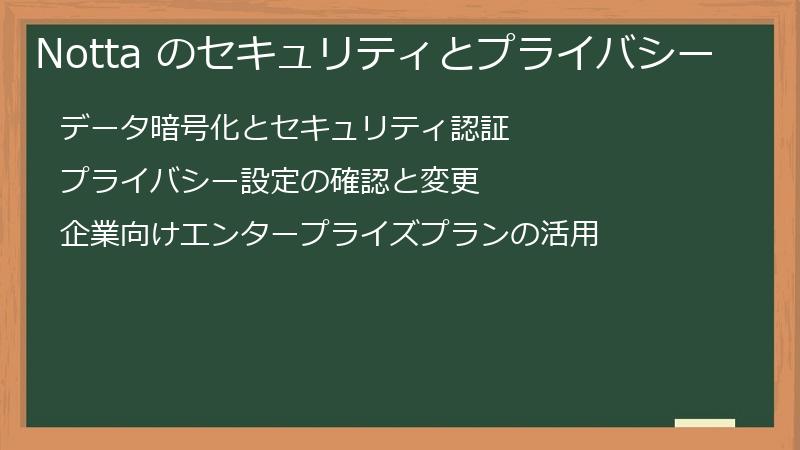
Nottaを利用する上で、セキュリティとプライバシーは非常に重要な要素です。
ここでは、Nottaのセキュリティ対策、プライバシーポリシー、そしてユーザー自身がプライバシーを保護するためにできることについて詳しく解説します。
安心してNottaを利用するために、セキュリティとプライバシーに関する知識を深めましょう。
データ暗号化とセキュリティ認証
Nottaは、ユーザーのデータを保護するために、様々なセキュリティ対策を講じています。
ここでは、Nottaのデータ暗号化とセキュリティ認証について詳しく解説します。
- データ暗号化:
- Nottaは、ユーザーのデータを保存する際に、業界標準の暗号化技術を使用しています。これにより、データが不正にアクセスされた場合でも、内容を解読することが困難になります。
- Nottaは、データの転送時にも暗号化技術を使用しています。これにより、データが第三者に傍受された場合でも、内容を解読することが困難になります。
- セキュリティ認証:
- Nottaは、ISO 27001認証を取得しています。ISO 27001は、情報セキュリティマネジメントシステムに関する国際規格であり、Nottaが情報セキュリティ対策に真剣に取り組んでいることを証明するものです。
- Nottaは、SOC 2 Type2認証を取得しています。SOC 2は、クラウドサービスプロバイダー向けのセキュリティ基準であり、Nottaがユーザーのデータを安全に管理していることを証明するものです。
これらのセキュリティ対策により、Nottaはユーザーのデータを安全に保護しています。
Nottaを利用する際には、これらのセキュリティ対策について理解し、安心してサービスを利用しましょう。
プライバシー設定の確認と変更
Nottaは、ユーザーのプライバシーを尊重し、プライバシー設定を細かく調整することができます。
ここでは、Nottaのプライバシー設定を確認・変更する方法について詳しく解説します。
- データ共有設定:
- Nottaは、ユーザーのデータをAIの学習に利用する場合があります。データ共有設定を確認し、AIの学習にデータを利用されたくない場合は、設定をオフにすることができます。
- Nottaは、ユーザーのデータを第三者に提供することはありません。
- データ削除:
- Nottaに保存されているデータは、いつでも削除することができます。不要になったデータは、定期的に削除するようにしましょう。
- アカウント削除:
- Nottaのアカウントを削除すると、Nottaに保存されているすべてのデータが削除されます。アカウントを削除する前に、必要なデータはバックアップするようにしましょう。
プライバシー設定を確認・変更する手順は以下の通りです。
- Webアプリにログイン:NottaのWebアプリにログインします。
- アカウント設定を開く:「アカウント設定」または「プロフィール」のセクションにアクセスします。
- プライバシー設定を確認・変更:プライバシー設定の項目を確認し、必要に応じて設定を変更します。
Nottaを利用する際には、プライバシー設定を適切に管理し、自身のプライバシーを保護しましょう。
企業向けエンタープライズプランの活用
企業でNottaを利用する場合、エンタープライズプランを検討することで、セキュリティとプライバシーをさらに強化することができます。
ここでは、エンタープライズプランの概要と、企業でNottaを安全に利用するためのポイントについて解説します。
エンタープライズプランは、大規模な組織での利用を想定したプランで、以下のような特徴があります。
- シングルサインオン(SSO):
- シングルサインオン(SSO)に対応しているため、社員が複数のIDとパスワードを管理する手間を省き、セキュリティを向上させることができます。
- データ所在地:
- データ所在地を選択することができます。特定の地域にデータを保存することで、法令遵守やセキュリティ要件を満たすことができます。
- 監査ログ:
- 監査ログを取得することができます。監査ログを分析することで、セキュリティインシデントの早期発見や原因究明に役立ちます。
- 優先サポート:
- 優先サポートを受けることができます。問題が発生した場合、迅速な対応を受けることができます。
企業でNottaを安全に利用するためのポイントをご紹介します。
- セキュリティポリシーの策定:
- Nottaの利用に関するセキュリティポリシーを策定し、社員に周知徹底しましょう。
- アクセス制御:
- Nottaへのアクセスを必要最小限の社員に限定し、アクセス権限を適切に管理しましょう。
- データ暗号化:
- Nottaで扱うデータを暗号化することで、セキュリティを強化しましょう。
- 定期的な監査:
- Nottaの利用状況を定期的に監査し、セキュリティリスクを早期に発見するように努めましょう。
エンタープライズプランを活用し、適切なセキュリティ対策を講じることで、企業はNottaを安全に利用することができます。



コメント